Es scheint, dass eine bemerkenswerte Anzahl von Benutzern damit zu kämpfen hat, Anwendungen wie Dolphin von ihren Geräten zu entfernen. Einige Leute haben Schwierigkeiten beim Deinstallieren der Software, während andere Probleme haben, nachdem die Anwendung gelöscht wurde.
Deshalb müssen Sie zuerst sicherstellen, dass Sie wissen, wie es geht Delfin auf dem Mac deinstallieren bevor Sie versuchen, es zu löschen. Dies soll verhindern, dass Sie später auf Probleme stoßen, wie z. B. eine unvollständige Deinstallation oder Reste, die im gesamten System verstreut sind.
Dieser Artikel wird ein Anleitung zum Deinstallieren einer solchen App durch Verwendung verschiedener Entfernungsmethoden, manuell oder automatisch.
Inhalte: Teil 1. Was ist der Dolphin-Emulator?Teil 2. Dolphin automatisch auf dem Mac deinstallierenTeil 3. Wie deinstalliere ich Dolphin manuell auf einem Mac?Teil 4. Fazit
Teil 1. Was ist der Dolphin-Emulator?
Diese App ist ein renommierter Emulator für Wii und GameCube, zwei moderne digitale Spieleplattformen von Nintendo. Es ermöglicht Spielern von Mac und Windows Desktop, diese Spiele für solche zwei Videospielkonsolen in 1080p mit verschiedenen Upgrades zu spielen. Die Dolphin-App wurde 2003 erstellt und ist seit 2008 ebenfalls Open Source und verfügbar.
Das Delphin-Emulator erfreut sich aufgrund seiner konstanten Leistung und der hervorragenden Emulationsqualität von Wii-Spielen großer Beliebtheit bei Windows-Benutzern. Unter MacOS ist der Dolphin Emulator jedoch nicht ganz so gut.
zahlreich Schwierigkeiten mit Dolphin Emulator auf dem Mac entdeckt wurden, wie z. B. XINPUT 3.dll nicht gefunden, das Problem „140.DLL fehlt“, Fehler 0xc000007b und so weiter. Wenn Sie Probleme bei der Verwendung von Dolphin Emulator auf einem Mac haben, ziehen Sie in Betracht, ihn zuerst zu deinstallieren und dann neu zu installieren oder stattdessen eine Alternative zu finden. Lesen Sie die folgenden Abschnitte, um Dolphin Mac effizient zu deinstallieren.
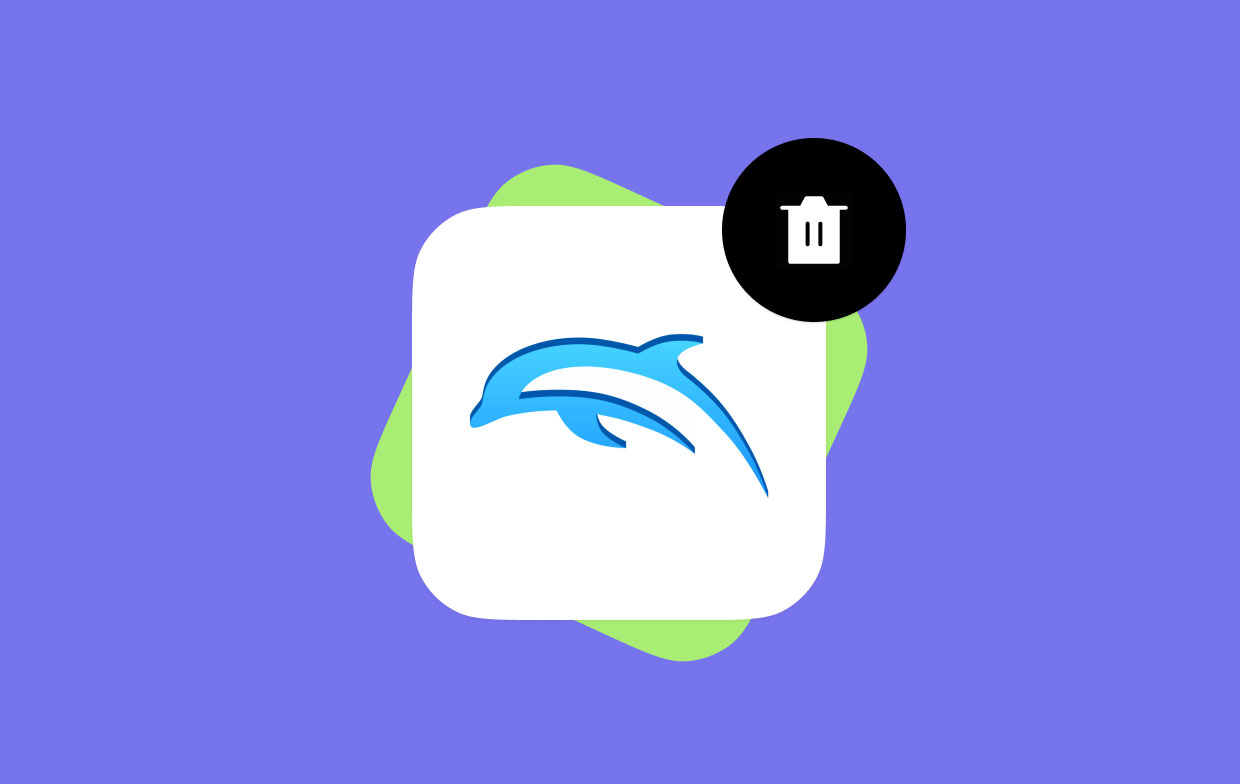
Teil 2. Dolphin automatisch auf dem Mac deinstallieren
Sie können iMyMac PowerMyMac als das beste App-Deinstallationsprogramm, um Dolphin Mac umfassend und risikofrei auf Ihrem Mac-Gerät zu deinstallieren. Diese Software kann auch die Deinstallation des Dolphin-Emulators vereinfachen.
Befolgen Sie die nachstehenden Anweisungen, um herauszufinden, wie Sie den Dolphin Emulator mit PowerMyMac sauber und vollständig von Ihrem Mac entfernen können.
- Nachdem Sie die PowerMyMac-Software heruntergeladen haben, gehen Sie zur Homepage des Programms und wählen Sie aus dem Dropdown-Menü App Uninstaller aus der Liste der Möglichkeiten.
- Sie können eine Suche ausführen, die alle auf Ihrem Computer installierten Apps durchsucht, indem Sie zum Menü gehen und die Option mit der Bezeichnung "SCAN".
- Sie können Ihre Auswahl bestätigen, indem Sie nach der Auswahl auf der rechten Seite des Bildschirms Dolphin oder eine andere Anwendung auswählen, die Sie in Zukunft nicht mehr verwenden möchten Alle Anwendungen im linken Teil des Bildschirms.
- Wenn Sie auf "SAUBER" auf der Symbolleiste, haben Sie die Möglichkeit, alles zu löschen, was damit verbunden ist, einschließlich Dateien, die direkt damit verknüpft sind.
- Ein Hinweis mit der Aufschrift „Gereinigt abgeschlossen" wird nach Abschluss der Verarbeitung auf dem Bildschirm angezeigt. Es zeigt auch die Gesamtzahl der von Ihrem Gerät gelöschten Dateien sowie die Menge des freigegebenen Speicherplatzes an. Dann können Sie Dolphin auf dem Mac vollständig deinstallieren.

In Bezug auf diese kurze Einführung haben Sie möglicherweise die einfachen Entfernungsschritte verstanden. Versuchen Sie dann, damit einige unerwünschte Anwendungen einfach zu deinstallieren. Versuchen Sie es zum Beispiel Docker entfernen oder Kaspersky vom Mac mühelos.
Teil 3. Wie deinstalliere ich Dolphin manuell auf einem Mac?
In diesem Abschnitt erfahren Sie, wie Sie Dolphin manuell vom Mac entfernen. Dies kann über das Deinstallationsprogramm erfolgen oder Sie können es einfach in den Papierkorb ziehen. Unabhängig davon, für welche Methode Sie sich entscheiden, müssen Sie immer noch sicherstellen, dass alle Überreste zusammen mit der App aus dem System gelöscht werden, da diese Elemente etwas Platz in Ihrem Speicher belegen, was unnötig ist.
#1. Verwendung des Deinstallationsprogramms zum Entfernen von Dolphin
Gehen Sie im Finder zu dem Ordner mit der Bezeichnung "Anwendungen". Geben Sie das Verzeichnis ein, in dem sich die Anwendung befindet (oder die Installationspaketdatei, wenn sie sich noch auf dem Gerät befindet). Wenn es einen Artikel gibt, der den Begriff enthält Deinstallieren, doppelklicken Sie darauf, um es zu starten, und folgen Sie anschließend den Anweisungen auf dem Bildschirm, um den Vorgang zum Entfernen des Programms abzuschließen. Delphin.
#2. Verschieben Sie Dolphin.app in den Papierkorb und löschen Sie die Reste
Der Dolphin-Emulator ist vielleicht die einzige plattformübergreifende Software, die auf Mac-, Linux- und Windows-Versionen sieben und höher ausgeführt werden kann. Auf dem Mac können Benutzer Dolphin auf dem Mac schnell deinstallieren, indem sie den Ordner öffnen, Anwendungen auswählen und dann die Dolphin Emulator-Programmdatei in den Papierkorbordner ziehen.
Diese Methode ist unkompliziert, aber es besteht die Möglichkeit, dass sie eine beträchtliche Menge an Dolphin-App-Überresten auf dem Mac hinterlässt. Lesen Sie die nachstehenden Anweisungen, um zu erfahren und zu verstehen, wie Sie Dolphin deinstallieren und sauber von Ihrem Mac entfernen.
Schritt 1. Um Dolphin Emulator von Ihrem Mac zu entfernen, starten Sie den Finder, gehen Sie zu Anwendungen, dann ziehen Sie einfach die Programmdatei für Dolphin Emulator in den Papierkorb.
Schritt 2. Löschen Sie alle Konsolenvoreinstellungen für Wii und GameCube, die mit dem Dolphin Emulator verbunden sind, und alle Voreinstellungen sowie einige 'versteckt' Dolphin-App-Elemente. Um all diese mit Dolphin Emulator verbundenen Dateien loszuwerden und zu löschen, müssen Sie wie folgt vorgehen: Starten Finder > unter MenüWählen Go > Eingabe~/Library/.
Schritt 3. Durchsuchen Sie an dieser Stelle jedes Verzeichnis in Ihrem Dolphin-Emulator nach Restmüll. Es ist möglich, dass sie in einem der folgenden Verzeichnisse abgelegt sind:
/Caches/, /Frameworks/, /Preferences/, /Application State/, /Application Support/, /Containers/, /Logs/, /Saved/, /WebKit/
Schritt 4. Um Dolphin auf dem Mac vollständig zu deinstallieren, ziehen Sie alle zugehörigen Dateien in Richtung der Müll vor der Auswahl Empty Trash. Starten Sie dann Ihren Computer neu.
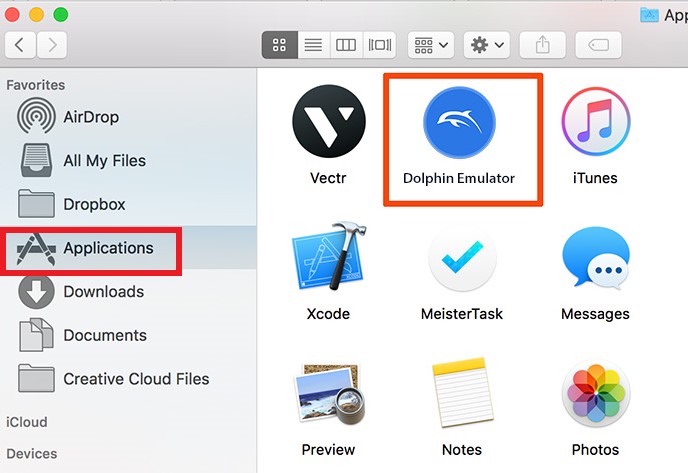
Teil 4. Fazit
Während Sie den Artikel durchgehen, werden Sie auf zwei verschiedene Möglichkeiten stoßen Delfin auf dem Mac deinstallieren. Die manuelle Methode zum Entfernen einer App ist mühsamer und sollte auf diese Weise mehr Aufmerksamkeit geschenkt werden. Nachdem Sie die App entfernt haben, müssen Sie auch alle ihre Reste selbst löschen.
Auf der anderen Seite verwendet die automatische Art der Deinstallation von Dolphin die leistungsstarkes Deinstallationsprogramm des PowerMyMac, der über eine Deinstallationsfunktion verfügt, mit der Sie automatisch alle unerwünschten Apps auf Ihrem Gerät entfernen können.



